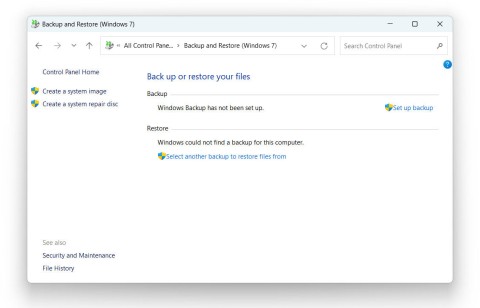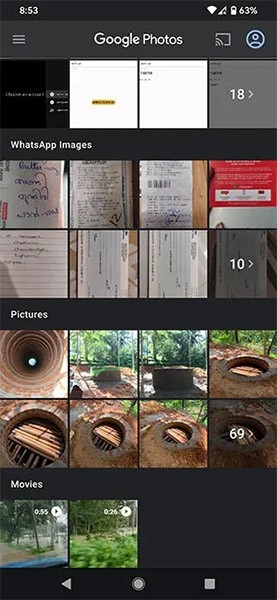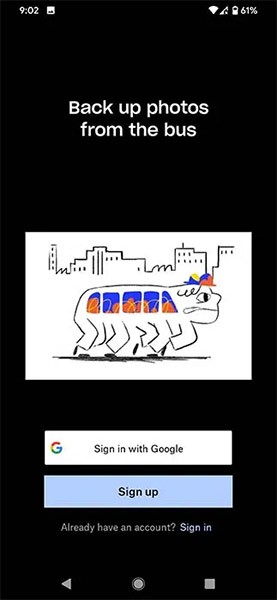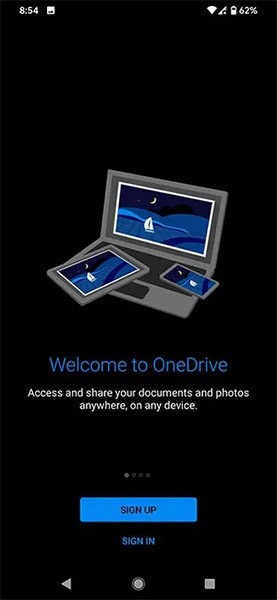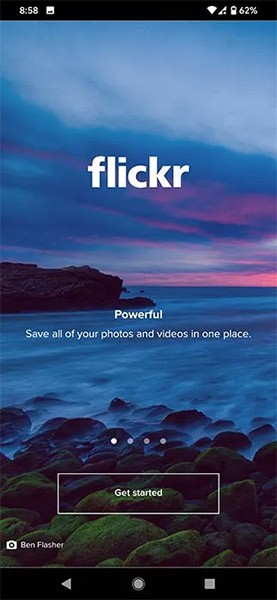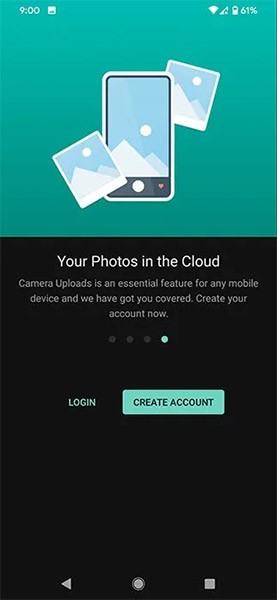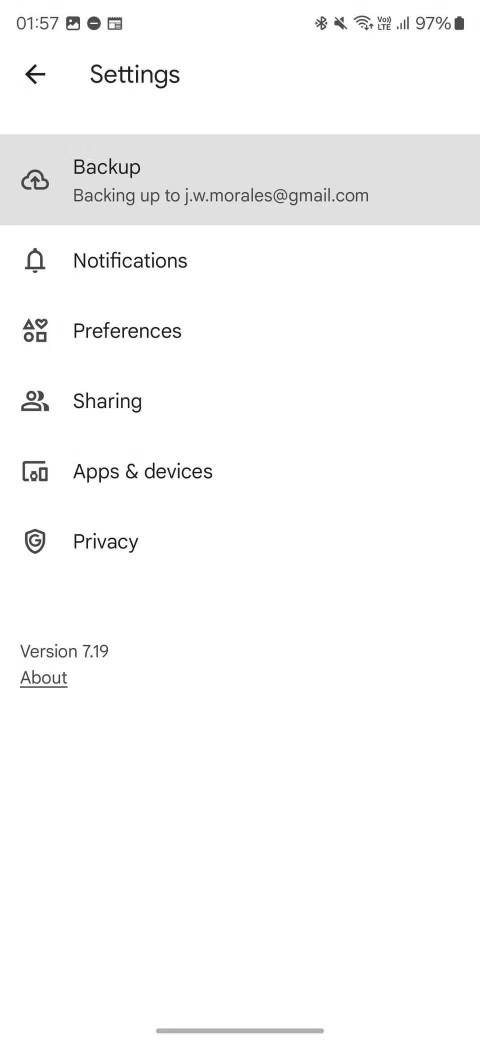Parallelamente allo sviluppo della tecnologia, anche le capacità fotografiche degli smartphone sono migliorate notevolmente. Gli smartphone moderni sono in grado di scattare foto di ottima qualità. Tuttavia, questo costringe anche le persone a dedicare più spazio di memoria sui propri dispositivi all'archiviazione e al backup delle immagini.
A questo punto, utilizzare strumenti di archiviazione cloud per eseguire il backup delle foto dello smartphone può rivelarsi un ottimo metodo. Non solo aiuta a liberare spazio di archiviazione locale, ma consente anche di archiviare la libreria di foto in modo sicuro e permanente, e soprattutto con accesso remoto illimitato tramite una connessione Internet.
Ecco le 5 migliori app per il backup automatico delle foto per Android che puoi consultare e utilizzare.
1. Google Foto
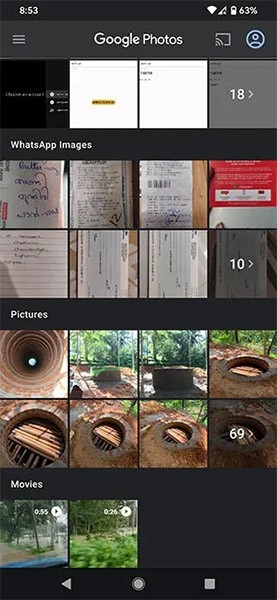
Google Foto è un'app di archiviazione foto basata sul cloud preinstallata su qualsiasi smartphone Android. Quindi, se non vuoi installare software di terze parti sul tuo dispositivo, questa sarà una scelta ragionevole.
Google Foto contiene tutte le foto e i video presenti sul tuo telefono Android. Puoi cercare le foto in base alla posizione, agli oggetti e persino alle persone ritratte: davvero comodo.
Puoi configurare Google Foto in modo che esegua automaticamente il backup di tutte le foto e i video presenti sul tuo dispositivo. Naturalmente, una volta effettuato il backup, queste foto e questi video saranno archiviati nello spazio di archiviazione online corrispondente al tuo account Google. Pertanto è possibile accedere a questa libreria di immagini da qualsiasi dispositivo dotato di connessione Internet.
Google Foto ti consente di archiviare gratuitamente fino a 15 GB di dati su un account. Selezionando l'opzione Risparmio spazio, le dimensioni originali delle immagini e dei video verranno mantenute. Tuttavia, se la foto è superiore a 16 MP, verrà ridimensionata. Questo vale anche per i video con risoluzioni superiori a 1080p.
In modalità Express, le foto vengono archiviate con una qualità inferiore, consentendo di risparmiare più spazio di archiviazione rispetto all'opzione Risparmio spazio. Se necessario, tutte le foto vengono ridimensionate a 3 MP, mentre i video vengono ridimensionati a 480p.
Google Foto supporta il backup della maggior parte dei formati fotografici più diffusi oggi, come PNG, GIF, JPG e persino RAW. Per i video, l'app supporta formati sia standard che meno diffusi, come AVI, MOV, M4V, MPG, MP4 e molti altri.
2. Dropbox
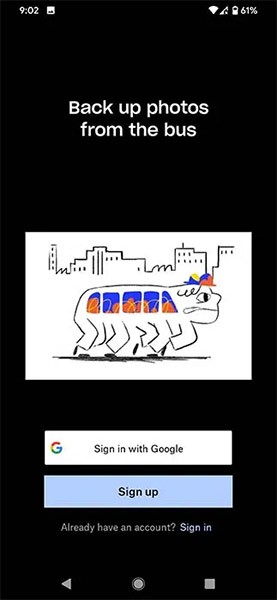
Dropbox è un'altra popolare app di archiviazione cloud, preinstallata sui dispositivi Android di alcuni produttori. Quando avvii l'app per la prima volta, Dropbox ti darà la possibilità di salvare immediatamente le foto. Ora puoi caricare le tue foto in una cartella denominata "Caricamenti dalla fotocamera" all'interno dell'app Dropbox.
Dropbox offre agli utenti fino a 2 GB di spazio di archiviazione dati gratuito per account.
3. OneDrive
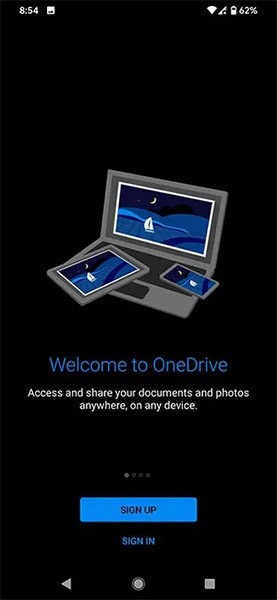
In generale, tutti i provider di cloud storage più diffusi oggi offrono funzionalità utili per aiutarti a archiviare le foto nel modo più semplice e comodo possibile. Se OneDrive è la soluzione di backup che hai scelto per Windows, puoi provare anche la sua app per Android per creare un "ecosistema di archiviazione" più fluido. OneDrive ti offre 5 GB di spazio di archiviazione gratuito. In alternativa, puoi anche passare ai piani aziendali per famiglie per ottenere più spazio di archiviazione, ma ovviamente costerà di più.
OneDrive continuerà a offrirti le stesse opzioni per eseguire il backup immediato (e automatico) di foto e video come altre piattaforme popolari. È quindi possibile sfogliare le immagini e i video salvati tramite la tradizionale visualizzazione a griglia, nonché accedervi da remoto in qualsiasi momento, ovunque e su qualsiasi dispositivo tramite una connessione Internet.
4. Flickr
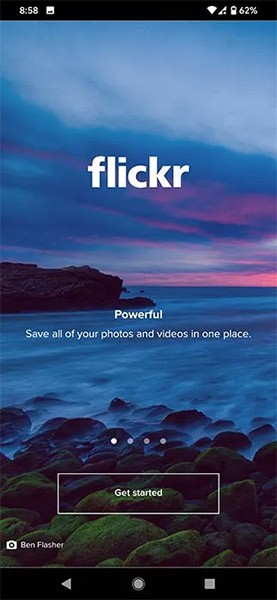
Flickr ti consente di caricare, modificare e organizzare le tue foto da qualsiasi dispositivo e, se lo desideri, anche di condividerle con la vasta community di Flickr in tutto il mondo. Flickr ti consente di sfogliare, selezionare e organizzare le foto in blocco e condividerle in pochi secondi.
Con un account Flickr predefinito avrai abbastanza spazio per archiviare circa 1.000 foto e video misti. Naturalmente puoi anche impostare il caricamento automatico dei tuoi file multimediali su Flickr andando su Impostazioni, cliccando sull'opzione Caricamento automatico e attivandola.
Nel complesso, i punti di forza di Flickr sono sicurezza, praticità e facilità di condivisione.
5. Mega
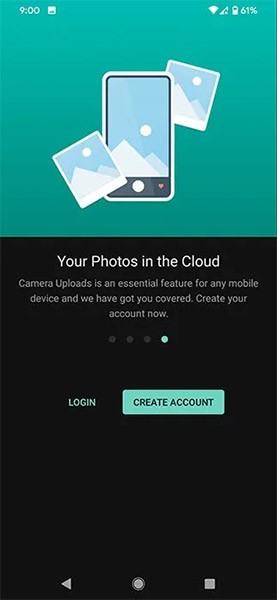
Se il tuo dispositivo ha troppe foto e video che devono essere archiviati online sul cloud, mentre la capacità di archiviazione gratuita offerta dai servizi sopra citati è troppo limitata, potresti prendere in considerazione l'utilizzo di Mega . Questa soluzione di archiviazione offre agli utenti fino a 20 GB di spazio di archiviazione gratuito: una cifra davvero impressionante.
Inoltre, le funzionalità di base come il caricamento automatico e la condivisione delle immagini su molti altri servizi collegati continueranno a essere pienamente supportate.